Metody korygowania błędów 0xc000000f w systemie Windows
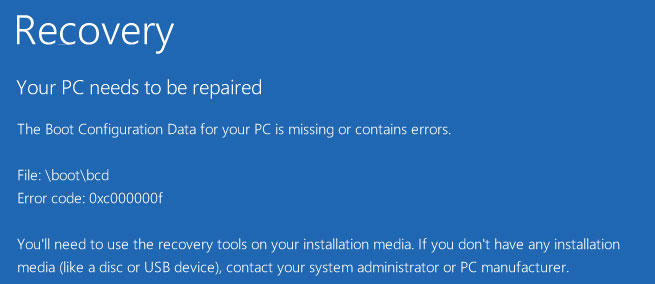
- 1820
- 253
- Pani Jerzy Kruk
Dzięki aktywnej pracy z komputerem prędkość zainstalowanego na nim systemu operacyjnego z czasem pogarsza się, mogą pojawić się różne awarie i problemy. Jednym z najczęstszych błędów jest nieprawidłowe działanie pliku Boot \ BCD i wydanie kodu 0xc000000f. Co to znaczy i jak sobie z tym poradzić, wymyślimy to bardziej szczegółowe!
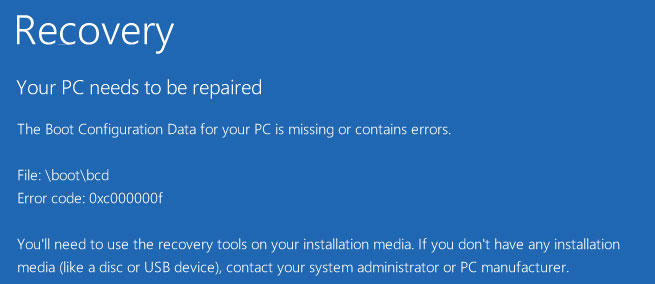
Najczęściej występuje błąd 0xc000000f z powodu awarii sprzętu sprzętu
Powoduje
Wyróżnia się szereg czynników, ze względu na to, że pojawia się błąd 0xc000000f. Użytkownicy najczęściej spotykają ten kod w procesie instalowania systemu z dysku, a także ze standardowym systemem Windows -up -Up. Zatem wyróżnia się następujące powody pojawienia się awarii:
- Dysk z plikami instalacyjnymi jest uszkodzony;
- Sterowniki kontrolerów działają niepoprawnie;
- W BIOS istniał reset parametrów ładowania;
- Plik BSD jest usuwany lub uszkodzony;
- Dysk twardy nie działa;
- Istnieją błędy w dysku systemowym.
Oczywiście, poradząc sobie z przyczyną, możesz zrozumieć, jak wyeliminować wadę i zwrócić działanie sprzętu. Jeśli nie jesteś administratorem systemu, rozpoznanie stanu 0xc000000f jest bardzo trudne. W takim przypadku zaleca się sekwencyjne sprawdzenie każdej z metod zaproponowanych poniżej.
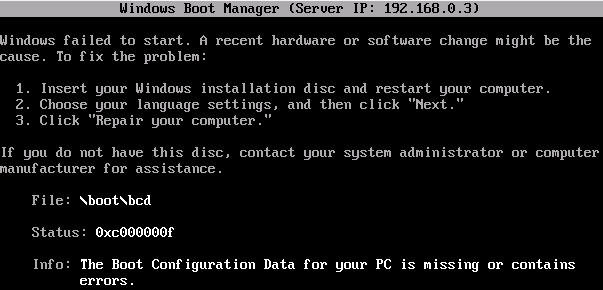
Ustawienie BIOS
Jeśli dysk twardy działa normalnie, ważne jest, aby sprawdzić system BIOS. Wprowadzenie parametrów tego systemu nie jest trudne - kliknij klawisz Del, F1 lub F2 w pierwszych sekundach po uruchomieniu urządzenia. Menu tutaj dla różnych wersji systemu Windows jest takie same, jesteśmy zainteresowani elementem „uruchom”. Tak, że błąd 0xc000000F już się nie pojawił, kliknij listę „Driver Disk Hard Driver”, który pojawi się i wykonaj dysk twardy (SATA) w pierwszej pozycji napędu. Aby kontrolować, możesz użyć strzał na klawiaturze. Po zrobieniu tego zapisz nową konfigurację (F10) i ponownie uruchom komputer.
Za pomocą instalacji dysk flash lub dysku
Możesz pozbyć się defektu w inny sposób, w tym celu używa się do tego dysku optyczny lub napęd flash. KROP -BY -STEP INSTRUKCJA Wygląda tak:
- Przejdź do BIOS i ustaw priorytet urządzenia w punkcie rozruchu, aby system uruchomił od dysku flash lub dysku optycznego, wszystko zależy od tego, co przechowujesz pliki instalacyjne, teraz uruchom ponownie komputer;
- Jeśli wszystko zostanie wykonane poprawnie, wówczas mistrz instalacji rozpocznie się, w którym powinieneś kliknąć „Przywrócenie systemu”;
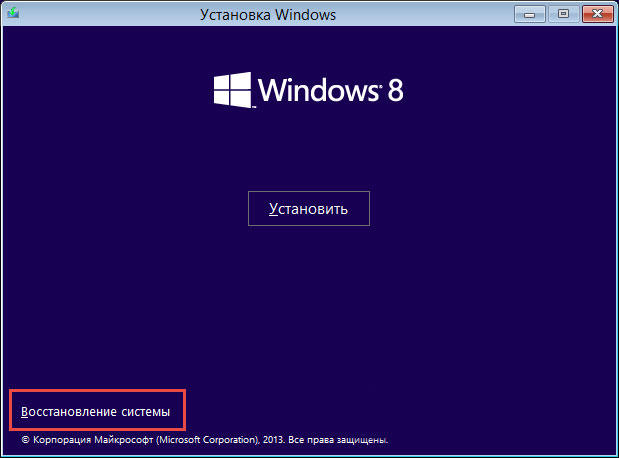
- Po czeku można automatycznie skorygować zidentyfikowane wady;
- Jeśli wiadomość o korekcie nie pojawiła się, wybierz swój system operacyjny w parametrach przywracania samodzielnie, kliknij „Przywrócenie uruchomienia”.
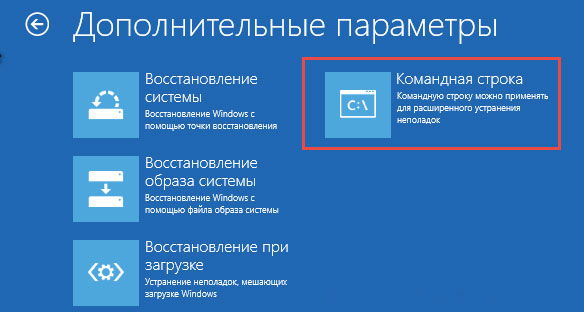
Błąd 0xc000000f po tym zwykle znika. Jeśli tak się nie stanie, wróć do ustawień i wybierz pole „wiersz poleceń”. Teraz pozostaje tylko wjazd do polecenia Chkdsk C: /F i poczekaj na wynik. Gdy tylko system przeprowadzi weryfikację, ciąg DOS może zostać zamknięty i ponownie uruchomić.

Nawet potem nie ma żadnego efektu? Następnie wykonaj te same akcje, aw CMD Enter BootRec.Exe. 4 polecenia służą do wznowienia struktury dysku. Wszystkie z nich są bardzo łatwo wysyłane do wykonania, konieczne jest tylko przejście do wiersza poleceń po kolei, w kolejności wskazanej na ekranie. Każdy zespół wykonuje własną funkcję: nagrywanie głównego MBR sekcji systemowej, wyszukiwanie niezbędnych informacji na temat dysków, tworzenie sektora rozruchowego.
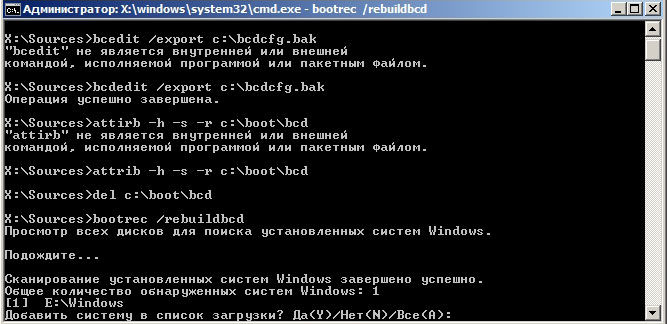
Taki zespół jak Bootsect /NT60 SYS pomoże wznowić plik BCD. Po wejściu komputer zaoferuje uruchomienie systemu Windows w trybie automatycznym.
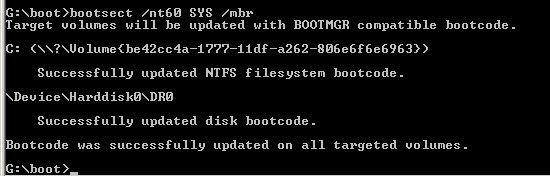
Korzystanie z narzędzi
Istnieją specjalne programy, z których można pozbyć się awarii i błędów. Jednym z nich jest łatwe odzyskiwanie. Aplikacja jest dystrybuowana bezpłatnie za pośrednictwem strony internetowej programisty, po pobraniu jej powinno być rejestrowane na dysku, a następnie uruchomić, konfiguracyjnym priorytetem w BIOS.
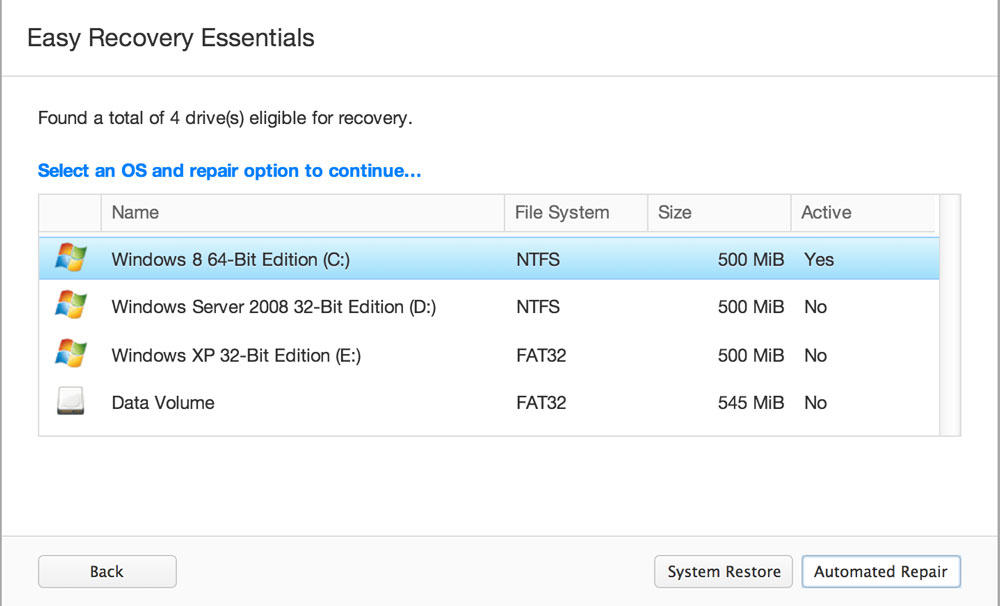
Narzędzie ma prosty i zrozumiały interfejs, możliwe będzie usunięcie błędu systemu, jeśli postępujesz zgodnie z instrukcjami opisanymi w środku. Najłatwiejszy sposób naciśnięcia automatycznej naprawy, a następnie kontynuowania. Nie zapomnij zaznaczyć dysku, na którym jest zainstalowany system operacyjny. Co ciekawe, ten program jest bardzo popularny wśród zwykłych użytkowników oraz wśród administratorów systemów i programistów.
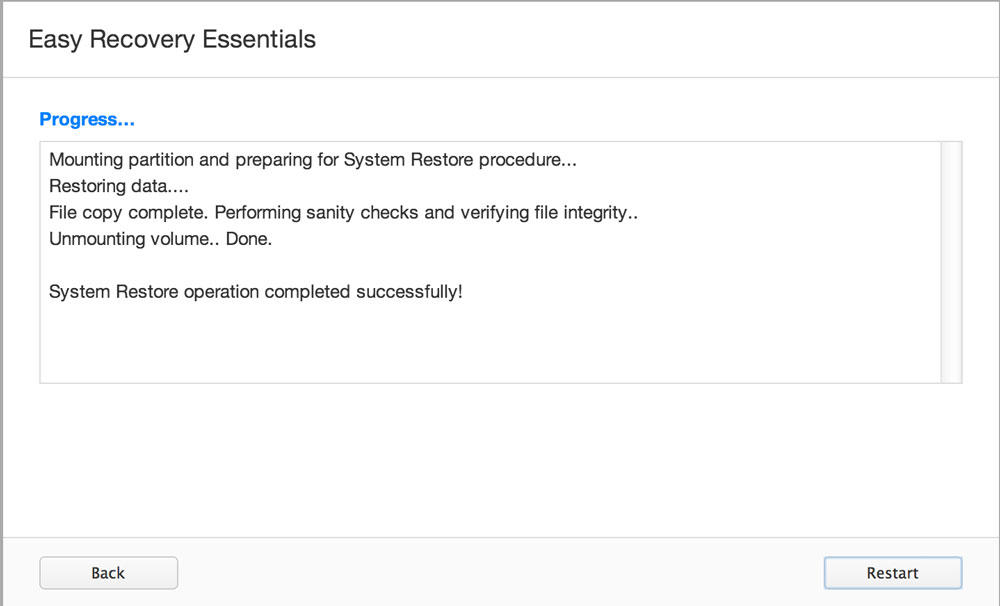
Metoda jest skuteczna dla wszystkich wersji systemu Windows, więc mogą bezpiecznie użyć obu do wznowienia wersji 10, jak i do rozwiązywania problemów z XP. Oprócz tego asystenta, wiele innych jest prezentowanych w Internecie: Error Fix, Mbrfix, Paragon HDM i T. P.
Wyniki
Mamy nadzieję, że przedstawione tutaj metody pomogą usunąć błąd 0xC000000F z komputera i zwrócą jego wydajność. Nie spiesz się, aby sformatować cały system lub zmienić dysk twardy, być może wszystko nie jest tak krytyczne. Życzymy Ci sukcesu!

